您是否在 WordPress 中看到允许的内存大小耗尽错误?这是最常见的 WordPress 错误之一,您可以通过增加 WordPress 中的 php 内存限制来轻松修复它。在本文中,我们将向您展示如何通过增加 PHP 内存来修复 WordPress 内存耗尽错误。
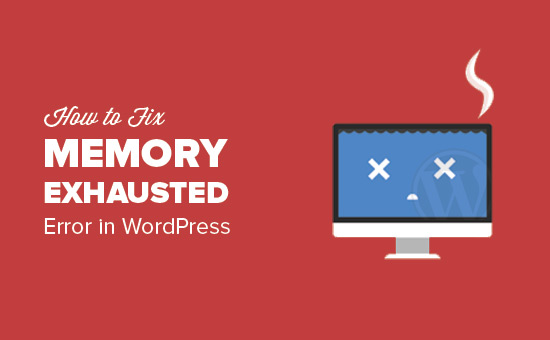
什么是 WordPress 内存耗尽错误?
WordPress 是用 PHP 编写的,PHP是一种服务器端编程语言。每个网站都需要一个WordPress 托管服务器才能正常运行。
Web 服务器就像任何其他计算机一样。他们需要内存来有效地同时运行多个应用程序。服务器管理员为包括 PHP 在内的不同应用程序分配特定的内存大小。
当您的 WordPress 代码需要比默认分配的内存更多的内存时,您会看到此错误。
Fatal error: Allowed memory size of 33554432 bytes exhausted (tried to allocate 2348617 bytes) in /home4/xxx/public_html/wp-includes/plugin.php on line xxx
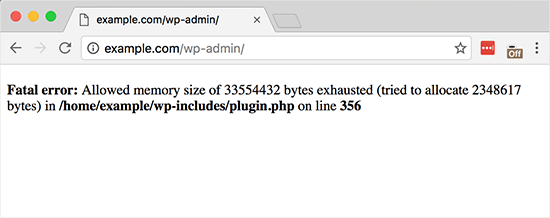
默认情况下,如果小于 64MB,WordPress 会自动尝试增加 PHP 内存限制。但是,64MB 通常不够高。
话虽如此,让我们看看如何在WordPress中轻松增加PHP内存限制以避免内存耗尽错误。
增加 WordPress 中的 PHP 内存限制
首先,您需要编辑WordPress 站点上的wp-config.php 文件。它位于您的 WordPress 站点的根文件夹中,您需要在您的虚拟主机控制面板中使用FTP 客户端或文件管理器。
接下来,您需要将此代码粘贴到 wp-config.php 文件中,就在“就是这样,停止编辑!快乐的博客。
define( ‘WP_MEMORY_LIMIT’, ‘256M’ );
此代码告诉 WordPress 将 PHP 内存限制增加到 256MB。
完成后,您需要保存更改并将 wp-config.php 文件上传回您的服务器。
您现在可以访问您的 WordPress 网站,并且内存耗尽错误现在应该消失了。
如果您是 WordPress 新手,请查看我们的初学者指南,了解如何从网络复制和粘贴代码。
我们还提供了有关如何查找和编辑 wp-config.php 文件的分步指南。
注意:如果此解决方案不适合您,则意味着您的网络托管服务提供商不允许 WordPress 增加 PHP 内存限制。您需要让您的网络托管服务提供商手动增加您的 PHP 内存限制。
这就是我们希望本文通过增加 PHP 内存限制来帮助您解决 WordPress 内存耗尽错误的全部内容。您可能还想查看我们的分步初学者指南来解决 WordPress 错误。